4 најбоља начина да проверите величину РАМ-а на Виндовс 11 рачунару
Мисцелланеа / / September 20, 2023
РАМ је акроним за РАМ меморија. То је врста меморије инсталиране на матичној плочи вашег рачунара за складиштење информација. Међутим, за разлику од чврстог диска, другог уређаја за складиштење на рачунару, губите све податке ускладиштене у РАМ-у када искључите рачунар. РАМ само привремено чува информације из оперативног система Виндовс и других апликација које раде на вашем рачунару.

Одређене ситуације захтевају да знате величину РАМ-а на рачунару. Једна таква ситуација је када морате да знате да ли је величина ваше РАМ меморије довољно велика да прихвати покретање апликација са великом потрошњом меморије. Када се ваш систем успори, можда ћете такође морати да утврдите величину РАМ-а, а нисте сигурни у узрок. Ево различитих начина да проверите величину РАМ-а.
1. Проверите величину РАМ-а помоћу подешавања рачунара
Да бисте проверили величину РАМ-а помоћу подешавања рачунара, предузмите следеће кораке:
Корак 1: На рачунару кликните на мени Старт у доњем левом углу екрана.

Корак 2: Кликните на икону зупчаника да бисте покренули Виндовс подешавања.

Корак 3: Кликните на Систем из приказаних опција.

4. корак: У левом окну прозора Систем, померите се до дна и кликните на О из листе опција.

5. корак: У одељку Спецификације уређаја прочитајте да бисте пронашли информације о величини РАМ-а.
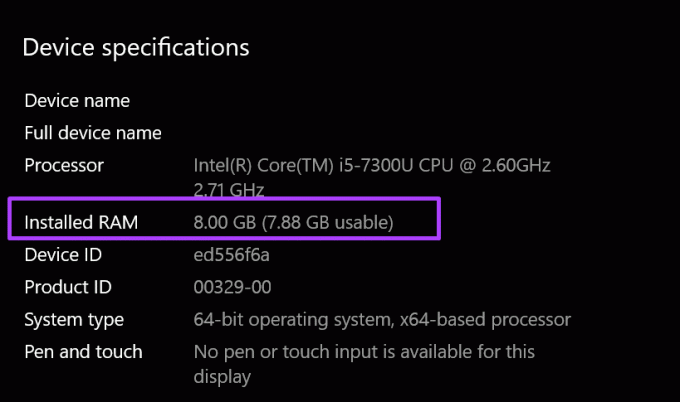
2. Провера величине РАМ-а помоћу информација о систему
Ево како да проверите величину РАМ-а користећи информације о систему:
Корак 1: Покрените дијалошки оквир Покрени тако што ћете истовремено притиснути тастере Виндовс + Р на тастатури.
Корак 2: Тип мсинфо32 у празном пољу поред Опен.

Корак 3: Кликните на ОК да отворите прозор Систем Информатион.

4. корак: Кликните на Резиме система у левом окну прозора Систем Информатион.

5. корак: Идите на десно окно прозора са информацијама о систему и померите се надоле до Инсталирана физичка меморија (РАМ). Требало би да видите величину РАМ-а на рачунару.

3. Проверите величину РАМ-а помоћу командне линије
Командни редак је још један начин да сазнате величину РАМ меморије вашег рачунара. Већина људи овај процес сматра мало тешким јер захтева да унесете одређену команду. Олакшали смо вам тако што смо саставили команде које су вам потребне за процес у наставку:
Корак 1: На рачунару кликните на мени Старт у доњем левом углу екрана.

Корак 2: У поље за претрагу унесите упит за командну линију.
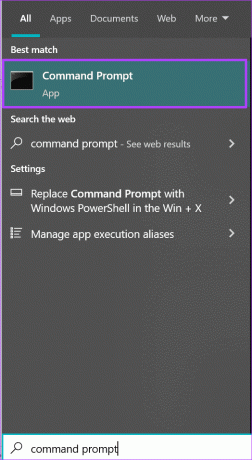
Корак 3: Кликните на резултат командне линије да бисте га покренули.

4. корак: Тип вмиц меморицхип гет/формат: листа у командни редак.

5. корак: Притисните Ентер на тастатури да бисте покренули команду.
Корак 6: Из резултата потражите вредност поред Капацитет, која представља величину ваше РАМ меморије.
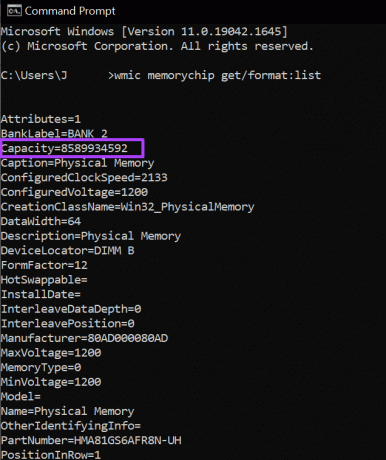
Увек ћете добити нумеричку вредност након што унесете горње команде. Ако нисте сигурни у значење нумеричке вредности, увек можете спровести истраживање.
4. Проверите величину РАМ-а користећи Таск Манагер
Менаџер задатака на вашем рачунару је једна од његових најважнијих функција. Он је свестран и пружа информације о процесима вашег рачунара и статусу меморије, као што су величина РАМ-а, употреба и брзина. Пратите доле наведене кораке да бисте проверили величину РАМ-а вашег рачунара помоћу Таск Манагер-а:
Корак 1: Кликните десним тастером миша на траку задатака вашег рачунара.

Корак 2: Кликните на Таск Манагер из наведених опција.
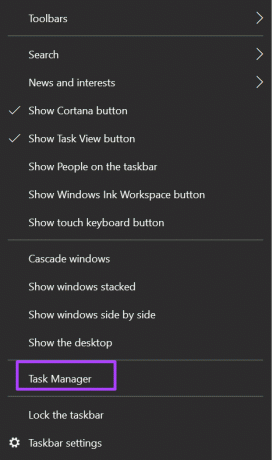
Такође можете да покренете Таск Манагер тако што ћете истовремено притиснути тастере Цтрл + Алт + Делете на тастатури.
Корак 3: Ако се ваш Менаџер задатака покреће као мини прозор, идите у доњи леви део прозора и кликните на Више детаља да бисте га проширили.
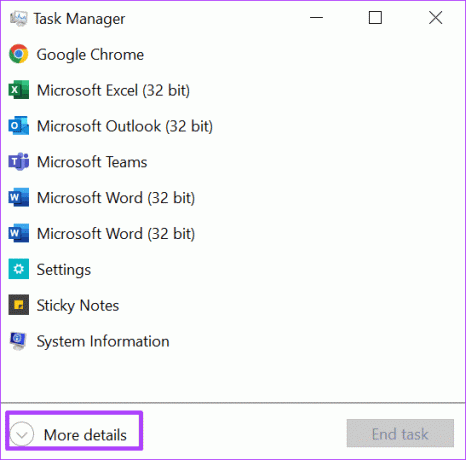
4. корак: На картицама на врху прозора кликните на Перформансе.
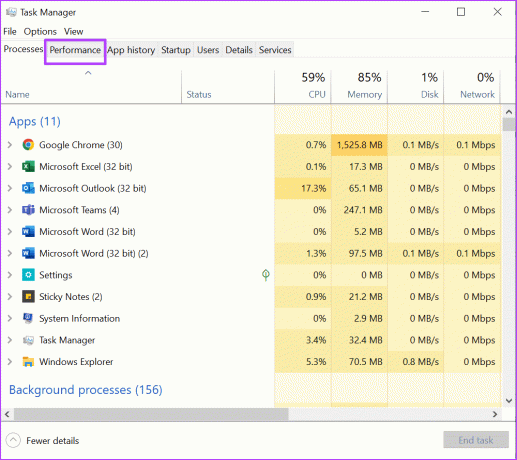
5. корак: Поставите курсор на бочну траку и кликните на Меморија да бисте видели све информације о вашој РАМ меморији.
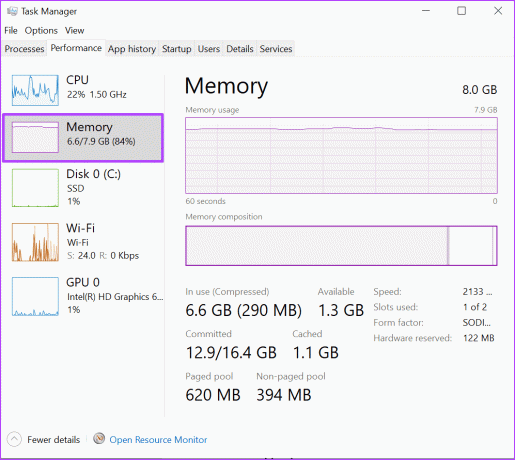
Корак 6: На десној страни окна Меморија, требало би да видите величину ваше РАМ меморије наведену на врху.
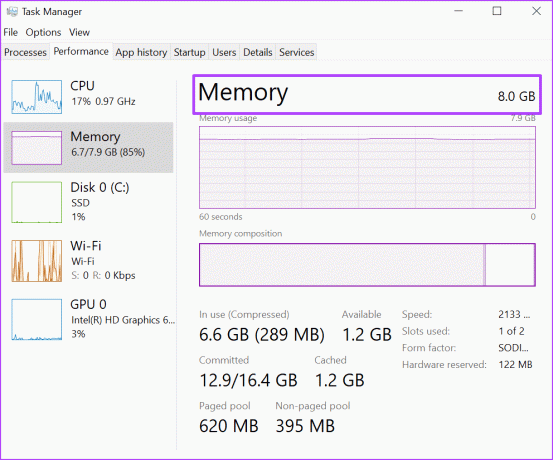
Горњи део прозора приказује величину и тип РАМ-а, док доњи део приказује употребу РАМ-а, брзину, величину и фактор облика меморијског модела итд.
Опоравак података из ПЦ складишта
То је то како да проверите величину РАМ-а на рачунару са оперативним системом Виндовс 11. Једна ствар коју треба напоменути је да РАМ рачунара само привремено чува податке. Стога, када се рачунар искључи, информације се губе. Међутим, за чврсте дискове или меморијске картице на рачунару, можда ћете моћи да повратите оштећене или изгубљене информације.
Последњи пут ажурирано 16. августа 2023
Горњи чланак може садржати партнерске везе које помажу у подршци Гуидинг Тецх. Међутим, то не утиче на наш уреднички интегритет. Садржај остаје непристрасан и аутентичан.



